Hvordan skrive ut en PowerPoint-presentasjon med notater
Hvor mange ganger har du gått bort fra en flott presentasjon og ønsket at du hadde lappene fra lysbildedekket? Eller er du en programleder som ønsker å gi lysbilder og notater i et utdelingsformat for publikum eller som du kan bruke som referanse mens du snakker?
Å skrive ut en PowerPoint-presentasjon med notater vedlagt kan være et verdifullt verktøy for presentatører på alle nivåer. Du kan fysisk skrive ut og distribuere presentasjoner med notater eller “skrive ut” dem til en PDF for enkel digital deling.
Slik gjør du det.
Utforsk PowerPoint-maler
Lag notater i PowerPoint

Det første trinnet mot å skrive ut notater fra en PowerPoint-presentasjon er å inkludere notater på riktig sted.
Ikke legg noe i notatene som ikke skal være offentlig informasjon.Åpne filen din og klikk på Merknader-knappen i den nederste verktøylinjen for å vise notatfeltet hvis den ikke er åpen. Så er det bare å skrive inn notatene dine i området som er gitt. Klikk og dra linjen over notaterområdet for å utvide eller skjule mengden ledig plass.
Hvis du planlegger å skrive ut notater og dele ut dem, må du passe på informasjonen du skriver inn. Sørg for å bruke riktig stavemåte, grammatikk og sitater. Ikke legg noe i notatene som ikke skal være offentlig informasjon.
Du kan bruke formatering i notater-området, akkurat som en hvilken som helst annen del av lysbildet. Dette inkluderer punktliste og nummererte lister eller formatering som fet skrift eller kursiv.
Lagre presentasjonen før du skriver ut.
Skriv ut presentasjonen med notater
Det er to visningsalternativer for å skrive ut PowerPoint-presentasjoner med notater:
- Hele siden, med ett lysbilde og forhåndstrykte notater per side
- Miniatyrvisning, med et sted å skrive notater (dette inkluderer ikke presentasjonsnotatene)
Når du vet hvilket format du vil bruke og presentasjonen er klar, kan du gå til Fil-fanen og klikke på Skriv ut.
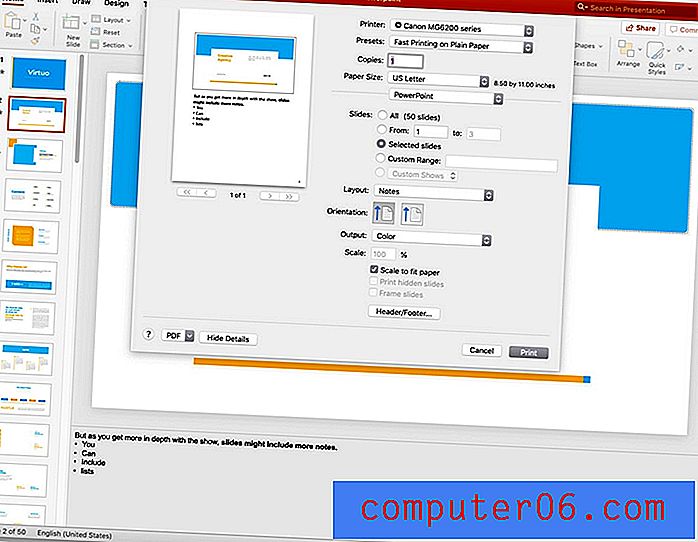
Hvis du vil skrive ut en PowerPoint-presentasjon med høyttalernotatene dine, endrer du oppsettet til Notater. Dette alternativet skriver ut ett lysbilde per side med notater under. Angi andre alternativer, for eksempel antall kopier, og velg utskrift i farger eller svart-hvitt. Klikk deretter på Skriv ut.
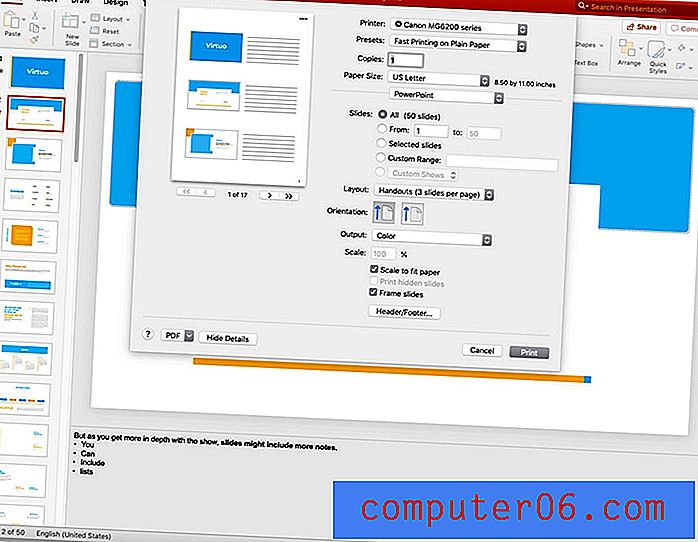
Hvis du vil skrive ut en PowerPoint-presentasjon med rom for å skrive notater, endrer du oppsettet til Utdelingsdeler. Du kan velge 2, 3, 4, 6, eller 9 lysbilder per side. 3-lysbildene per side-formatet blir ofte brukt fordi det presenterer lysbilder som er store nok til å se med en foret plass for notat. Klikk deretter på Skriv ut.
Skriv bare ut PowerPoint-notater
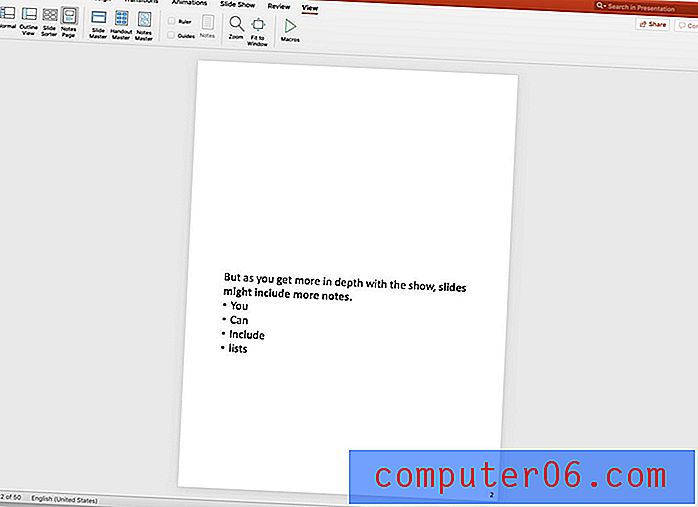
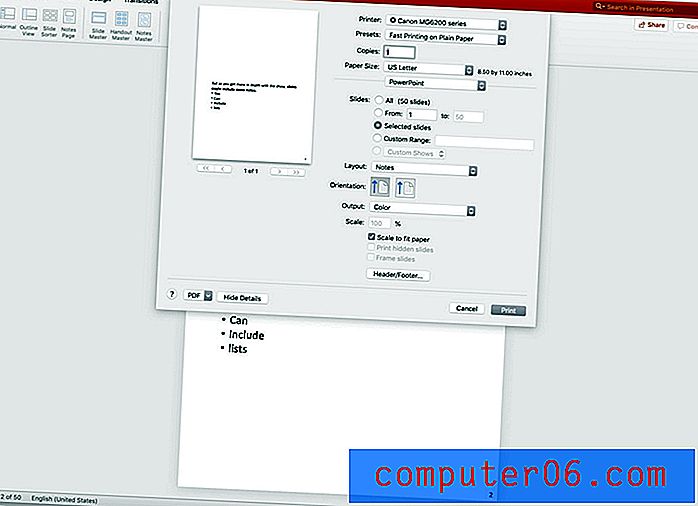
Du kan endre måten notater skrives ut og fjerne standardutskriftsinnstillingen som inkluderer lysbildet over notater, i Vis-menyen.
Naviger for å vise og klikk på Notissiden. Du kan deretter slette lysbildet eller gjøre andre designjusteringer du ønsker. Du må gjøre dette for hvert lysbilde. Hvis du vil endre notatdesignet for alle lysbildene, må du gjøre endringer i Notes Master. Lagre og følg deretter utskriften ved hjelp av Notes-oppsettet.
”Skriv ut” PowerPoint-presentasjon til PDF
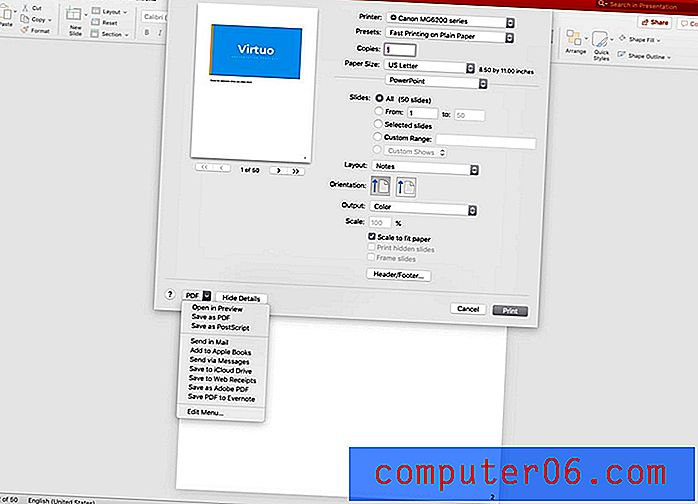
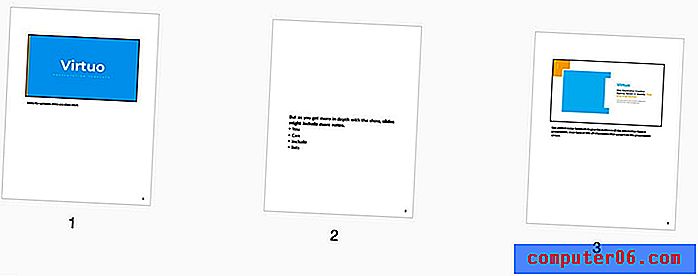
I stedet for å skrive ut en PowerPoint på papir, kan du “skrive ut” eller lagre notatene som en PDF.
Gå til Fil-fanen og klikk på Skriv ut. Velg layout (Notater eller Utdeling). Velg Lagre som PDF.
Konklusjon
Det er det. Nå har du alle verktøyene du trenger for å skrive ut en PowerPoint-presentasjon med notater.
Ikke glem å ta en titt på vår fulle guide til PowerPoint-maler, eller samlingen vår av de beste PowerPoint-maler for ditt neste prosjekt!


